Administrando Samba 4 com phpLDAPadmin no CentOS 7
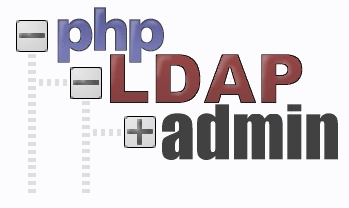
O phpLDAPadmin é utilizado para administrar bases LDAP, o mesmo facilita na administração devido a sua interface web, o Active Directory é uma implementação de serviço de diretório no protocolo LDAP que armazena informações sobre objetos em rede de computadores e disponibiliza essas informações a usuários e administradores desta rede.
Neste post iremos aprender como instalar o phpldapadmin, para administrar o Samba 4 como Controlador de domínio (Active Directory).
Agora iremos fazer a instalação do phpLDAPadmin no CentOS 7.
Pacotes necessários:
# yum install epel-release -y
Obs.: Caso de problema utilize o comando: # yum repolist all
Instalar o Apache e PHP:
# yum install httpd php -y
Iniciar o serviço no inicio do sistema e iniciar o serviço.
# systemctl enable httpd
# systemctl start httpd
Instalar o phpldapadmin
# install phpldapadmin -y
Iremos descomentar a linha 397 e comentar a linha 398, para alterar a forma de logar.
# vim /etc/phpldapadmin/config.php
$servers->setValue('login','attr','dn');
// $servers->setValue('login','attr','uid');
Liberar a administração do phpldapadmin em nossa rede, coloquei o meu IP que é: 192.168.10.0, substitua pelo seu endereço de IP.
# vim /etc/httpd/conf.d/phpldapadmin.conf
<Directory /usr/share/phpldapadmin/htdocs>
<IfModule mod_authz_core.c>
# Apache 2.4
Require local
Require ip 192.168.10.0/24
</IfModule>
<IfModule !mod_authz_core.c>
# Apache 2.2
Order Deny,Allow
Deny from all
Allow from 127.0.0.1
Allow from ::1
</IfModule>
</Directory>
Deixe conforme a imagem abaixo:

Reiniciar o Apache
# systemctl restart httpd
Vá até seu navegador para acessar o phpLDAPadmin
http://192.168.10.10/phpldapadmin
http://seuip/phpldapamdin
Clique em conectar.

Insira o User Name (Nome do usuário) e Senha.

Insira o User Name (Nome de usuário): CN=Administrator,CN=Users,DC=linuxnaweb,DC=local
Senha: Su4@S3nh4

Após logar, vai dar o seguinte erro:
Erro: Strong(er) authentication required (8) for user
Falha ao Autenticar ao servidor
Senha ou nome de usuário inválido.

Para resolver este problema, abra o terminal e edite o arquivo de configuração do Samba.
# vim /etc/samba/smb.conf
ldap server require strong auth = No
# systemctl restart samba-dc
User Name (Nome de usuário): CN=Administrator,CN=Users,DC=linuxnaweb,DC=local
Senha: Su4@S3nh4

Pronto, foi logado com sucesso! 🙂
Repare abaixo destacado em verde: Logado com sucesso no servidor.

Clique em DC=linuxnaweb, DC=local (10), CN=Computers (1), CN=LNWDST01 (Repare que este é o computador que colocamos no domínio no post: Ingressando Windows 10 no Controlador de domínio Samba 4.

Espero ter ajudado, se gostou ative a notificação em seu browser, o site sempre tem conteúdo novo.
Referências:
https://www.linuxnaweb.com/ingressando-windows-10-no-controlador-de-dominio-samba-4/
https://www.server-world.info/en/note?os=CentOS_7&p=openldap&f=7